
Vítejte na 36th část naší řady článků o odstraňování problémů věnovaných Samsung Galaxy Note 3. Od vydání poslední části to bylo více než jen hledání a od té doby dostáváme spoustu e-mailů od našich čtenářů, kteří hledají pomoc týkající se tohoto konkrétního modelu. Pro ty, kteří to ještě neví, je to sekce na našem webu, kde pomáháme našim čtenářům vyřešit problémy, s nimiž se svými mobilními zařízeními potýkají.

Problém: Moje Samsung Galaxy note 3 mění tapetu sama, ale když to udělá, také disproporcionuje obrázek. Nevadí mi tolik, že to mění tapetu natolik, že když to změní, zvětší to obrázek, pokud byste mi mohli pomoci s tímto problémem, který by byl skvělý, takže pokud VŽDY existuje, jak udržet obrázek změny, ale udržují jej na rozměrech 1080 - 1920.
Řešení: Normálně by váš telefon neměl náhodně měnit tapetu. Jediným důvodem, proč by se tapeta vašeho telefonu měla změnit, je aplikace, která ji způsobuje, nebo pokud jste tapetu změnili. V takovém případě se zdá, že aplikace nainstalovaná v telefonu mění tapetu.
Možná budete chtít začít tím, že v telefonu zkontrolujete, zda neobsahují aplikace pro automatickou změnu tapety. Mezi oblíbené aplikace dostupné v Obchodu Google Play, které mění vaši tapetu, patří například Automatický měnič tapety, Zedge a Měnič tapety.
Pokud používáte spouštěč třetí strany, může to také způsobit změnu vaší tapety. Ve spouštěči, který používáte k automatické změně tapety, může být nastavení.
Pokud nemůžete najít konkrétní aplikaci, která způsobuje tento problém, zkuste telefon spustit v nouzovém režimu. V tomto režimu se načítají pouze výchozí aplikace, zatímco aplikace třetích stran nainstalované z Obchodu Google Play jsou deaktivovány. Díky tomu je snazší problém izolovat a ověřit, zda problém skutečně způsobuje aplikace.
Spuštění telefonu v nouzovém režimu
- Vypněte zařízení.
- Stiskněte a podržte vypínač.
- Když se na obrazovce objeví „GALAXY Note 3“, uvolněte vypínač. Ihned po uvolnění vypínače stiskněte a podržte klávesu snížení hlasitosti.
- Stále držte klávesu snížení hlasitosti, dokud zařízení nedokončí restartování.
- V levém dolním rohu obrazovky se zobrazí „Nouzový režim“. Jakmile se zobrazí „Nouzový režim“, uvolněte tlačítko snížení hlasitosti.
Zkuste v tomto režimu sledovat chování telefonu. Pokud se tapeta nezmění, je problém pravděpodobně způsoben aplikací. Měli byste zjistit, o jakou aplikaci se jedná, a odinstalovat ji.
Pokud problém stále existuje v nouzovém režimu, můžete začít znovu obnovením továrního nastavení v telefonu. Nezapomeňte nejprve zálohovat data telefonu, protože to bude během procesu vymazáno.
- Vypněte zařízení.
- Stiskněte a podržte současně následující tři tlačítka: Tlačítko zvýšení hlasitosti, tlačítko Domů, vypínač.
- Když se na obrazovce objeví „GALAXY Note 3“, uvolněte vypínač, ale pokračujte v stisknutí a podržení klávesy pro zvýšení hlasitosti a tlačítka Domů.
- Když se zobrazí obrazovka Obnovení systému Android, uvolněte klávesy Zvýšení hlasitosti a Domů.
- Stisknutím klávesy snížení hlasitosti zvýrazněte „vymazat data / obnovit tovární nastavení“.
- Stisknutím tlačítka Napájení vyberte.
- Stisknutím klávesy pro snížení hlasitosti zvýrazněte „smazat všechna uživatelská data“.
- Stisknutím tlačítka Napájení vyberte a spusťte hlavní reset. Po dokončení hlavního resetu je zvýrazněn text „Restartovat systém nyní“.
- Stisknutím vypínače restartujte zařízení.
Poznámka 3 Mobilní data se sama vypnou
Problém: Ahoj, používám poznámku Samsung 3 a moje mobilní data se sama vypnou. Začalo to poté, co jsem továrně nastavil telefon. Moje zprávy WhatsApp přestanou přicházet, nebo když se pokusím procházet, budu informován o problému. Když zkontroluji mobilní data, zhasla. Zapnu to a potom si po nějaké době uvědomím, že to zase zmizelo. To se děje několikrát denně. Můj síťový režim je nastaven na automatický, takže nevím, odkud problém pochází. Bude opravdu hezké, pokud můžete pomoci. Dík.
Řešení: Vyskytuje se tento problém v jedné konkrétní oblasti nebo vůbec v žádné konkrétní oblasti? Pokud k tomu dojde v konkrétní oblasti, může se jednat o problém se sítí. V takovém případě byste se měli obrátit na svého poskytovatele sítě.
V případě, že se nejedná o problém související se sítí, je třeba nejprve zkontrolovat SIM kartu. Vyjměte jej z telefonu a pokud je to možné, zkuste jej vložit do jiného telefonu a zkontrolujte, zda problém existuje také v tomto jiném telefonu. Pokud ano, můžete mít vadnou SIM kartu, v takovém případě musíte získat náhradní.
Jakmile zjistíte, že na vaší SIM kartě není problém, je na čase vyřešit problém se samotným telefonem. Zmínili jste, že k problému došlo hned po obnovení továrního nastavení. Tovární nastavení vymaže vše v telefonu, včetně nastavení mobilních dat. To je to, co musíte nejprve zkontrolovat.
- Stiskněte ikonu nastavení.
- Stiskněte kartu Připojení.
- Stiskněte Další sítě.
- Stiskněte Mobilní sítě.
- Stiskněte Názvy přístupových bodů.
Budete chtít odstranit jakýkoli název přístupového bodu, který je k dispozici, a vytvořit nový. Požádejte svého poskytovatele sítě o správná nastavení a pomoc s jejich získáním do telefonu, protože každý operátor má konkrétní nastavení.
Další věc, kterou byste měli zvážit, pokud určitá aplikace způsobuje tento problém. Pokud máte v telefonu nainstalovanou aplikaci pro úsporu energie, může to vypnout vaše mobilní data. Chcete-li zkontrolovat, zda tento problém nezpůsobuje některá aplikace třetí strany, musíte telefon spustit v nouzovém režimu.
- Vypněte zařízení.
- Stiskněte a podržte vypínač.
- Když se na obrazovce objeví „GALAXY Note 3“, uvolněte vypínač. Ihned po uvolnění vypínače stiskněte a podržte klávesu snížení hlasitosti.
- Stále držte klávesu snížení hlasitosti, dokud zařízení nedokončí restartování.
- V levém dolním rohu obrazovky se zobrazí „Nouzový režim“. Jakmile se zobrazí „Nouzový režim“, uvolněte tlačítko snížení hlasitosti.
Pokud se vaše mobilní data v tomto režimu nevypnou, musíte zjistit, která aplikace tento problém způsobuje, a odinstalovat jej.
Poznámka 3 Problém se sítí při roamingu
Problém: Ahoj, jak je všechno? Pokusím se být co nejčistší a nejoptimálnější. Není to tak dávno, co jsem koupil „Note 3“ od kanadského poskytovatele (žiji v Kanadě). Telefon jsem odemkl, protože často cestuji. Po svém příjezdu na krátkou dovolenou do USA jsem si uvědomil určité problémy, které se objevily.
- Žádné oznámení SMS uvádějící, že jsem přijel do USA
- Nelze telefonovat
- Nelze odeslat zprávy txt / mms
a dodám, že jsem nezměnil svoji sim kartu na americkou. Kanadskou sim kartu jsem držel v telefonu, když jsem byl v USA. Zpráva s upozorněním, kterou jsem neustále dostávala, byla „Neregistrována v síti“. Snažil jsem se jít do nastavení pro připojení k atnt, virgin atd., Ale bez štěstí. Bez ohledu na to, co jsem zkoušel, jsem se nemohl připojit / zaregistrovat u amerického poskytovatele sítě. Moje zamykací obrazovka řekla „pouze tísňová volání“ a ještě zvláštnější je, že jsem měl všechny rošty připojené bez „R“ pro roaming. Také jsem zkontroloval, zda je moje číslo IMEI Null a zdá se, že je v pořádku. V čem může být problém? Jakákoli pomoc bude skvělá. V současné době mám telefon, který na svou kanadskou SIM kartu nedokáže odeslat ani txt do Spojených států! Dík.
Řešení: Zdá se, že telefon není schopen se připojit k žádnému z dopravců Spojených států. Nejprve byste se měli poradit s domácí sítí a ověřit, zda je váš účet nastaven pro roaming. Pokud je váš účet aktivní pro roaming, pak by zde měl být rychlý reset telefonu.
Vypněte telefon a vyjměte baterii a SIM kartu. Nechejte to na minutu vypnuté a poté vraťte baterii i SIM kartu. Zapněte telefon. Nyní byste měli být schopni získat roamingový signál.
Měli byste také zkontrolovat, zda je váš telefon správně nastaven pro roaming
- Klepněte na Nastavení.
- Na kartě Připojení přejděte na a klepněte na Další sítě.
- Klepněte na Roaming.
- Klepněte na Roaming network.
- Klepnutím na Automaticky povolíte roaming.
- Klepněte na Nastavení roamingu.
- Klepnutím zaškrtněte nebo zrušte zaškrtnutí preferovaných možností.
Poznámka 3 Chyba aplikace není nainstalována
Problém: Ahoj, můžeš mi prosím pomoci. V současné době mám v aplikaci Galaxy Note 3 dvě aplikace. Tyto dvě aplikace používám každý den, ale minulý měsíc se děje něco divného ... bude to počtvrté, co jsem musel znovu nainstalovat, když kliknu na ikonu, která mi dává “ aplikace není nainstalována ”, používal jsem aplikace dnes ráno a pozdě odpoledne, když jsem je chtěl znovu použít, dalo to této zprávě ikona se také zdá být vybledlá a vedle ní je znak SD, může to být aplikace sama nebo něco špatně moje poznámka? Aplikace jsou nainstalovány v telefonu, nikoli na paměťové kartě.
Řešení: U tohoto problému budete muset obě aplikace znovu odinstalovat, než je nainstalujete a vymažete mezipaměť systému vašeho telefonu. Tento postup nevymaže vaše osobní údaje.
- Vypněte zařízení.
- Stiskněte a podržte současně následující tři tlačítka: Tlačítko zvýšení hlasitosti, tlačítko Domů, vypínač
- Když se na obrazovce objeví „GALAXY Note 3“, uvolněte tlačítko napájení, ale pokračujte v stisknutí a podržení tlačítka zvýšení hlasitosti a tlačítka Domů.
- Když se zobrazí obrazovka Obnovení systému Android, uvolněte klávesy Zvýšení hlasitosti a Domů.
- Stisknutím klávesy pro snížení hlasitosti zvýrazněte „vymazat oddíl mezipaměti“.
- Stisknutím klávesy Napájení vyberte a vymažte mezipaměť.
- Když je zvýrazněna možnost „restartovat systém nyní“, restartujte zařízení stisknutím vypínače.
Po vymazání mezipaměti systému znovu nainstalujte dotčené aplikace. Nezapomeňte stáhnout aplikace z obchodu Google Play.
Pokud problém stále přetrvává, můžete kartu MicroSD vyměnit. Existují případy, kdy může být aplikace nainstalována do interního úložiště telefonu, ale může přistupovat k datům z karty MicroSD. Pokud je karta MicroSD vadná, aplikace nemusí mít přístup k datům, která by mohla vést k tomuto problému.
Poznámka 3 Problém s e-mailovou aplikací
Problém: Ahoj, potřebuji pomoc. Měl jsem asi 5 běžných e-mailových účtů, stejně jako MS Exchange aktivní synchronizační e-mailový účet, běžící na mé poznámce 3, běžící 4.4.2. Po odebrání aktivního účtu pro výměnu synchronizace je moje e-mailová aplikace zmrazena. Když stisknu tlačítko e-mailové aplikace, e-mail se spustí, ale zůstane na bílé obrazovce ... žádné tlačítko nefunguje. Po stisknutí středového tlačítka systém řekne: E-mail neodpovídá. Pak se mohu rozhodnout buď počkat (což s problémem nic nedělá), nebo zavřít. Nějaký nápad, jak resetovat e-mailovou aplikaci? Díky na neurčito.
Řešení: Chcete-li obnovit e-mailovou aplikaci, budete muset vymazat její mezipaměť a data. Tímto odstraníte své e-maily i nastavení e-mailu. Než budete pokračovat, nezapomeňte zálohovat své e-maily a jejich nastavení.
- Na domovské obrazovce klepněte na Aplikace.
- Přejděte na Nastavení a klepněte na něj.
- Na kartě Obecné přejděte na Správce aplikací a klepněte na něj.
- Přejeďte doleva na kartu VŠE.
- Přejděte na aplikaci E-mail a klepněte na ni.
- Klepněte na Vymazat mezipaměť.
- Klepněte na Vymazat data
- Nyní jste vymazali mezipaměť a data aplikací.
Jakmile to provedete, budete muset své e-maily znovu nastavit.
Poznámka 3 Popraskaná obrazovka
Problém: Ahoj, mám otázku, kterou bych se měl zeptat. Upustil jsem svoji Samsung Galaxy Note 3 a praskla obrazovka. Ale obrazovka je nyní celá černá, kontrolka Spodní domovská tlačítka stále funguje Můžu stále dostávat textové zprávy a podobně, ale prostě je nevidím. Světlo malé světlo v horní části obrazovky, které je modré, když máte hovor s textem, se také rozsvítí a modré světlo, když se nabíjí. V tuto chvíli to nabíjím. Co by na tom mohlo být špatně?
Řešení: Nejpravděpodobnější příčinou je, že displej je již poškozený. Budete to muset vyměnit. Stačí přivést telefon do autorizovaného servisního střediska a nechat jej opravit. Než si přinesete telefon, nezapomeňte si vytvořit záložní kopii dat. Můžete to snadno udělat pomocí nejnovějšího softwaru Kies nainstalovaného ve vašem počítači. Kies bude moci zálohovat následující data Kontakty, S Poznámka, Zpráva, S Plánovač (události kalendáře), Protokol hovorů, S Zdraví, Videa (interní paměť), Hudba (interní paměť), Fotografie (interní paměť), různý obsah soubory (interní paměť), vyzvánění, album příběhů, aplikace (interní paměť), budík, informace o e-mailovém účtu a předvolby.
Chcete-li zálohovat telefon
- Připojte zařízení k počítači.
- Otevřete Kies 3 a klikněte na kartu Zálohování / obnovení.
- V případě potřeby klikněte na Zálohování dat.
- Zaškrtněte políčko vedle obsahu, který chcete zálohovat. Veškerý obsah můžete vybrat zaškrtnutím políčka vedle položky Vybrat všechny položky. Klikněte na Zálohovat.
- Po dokončení zálohování klikněte na Complete.
Poznámka 3 E-mail se neaktualizuje
Problém: Ahoj, poznámku 3 mám 2 týdny a přestala mi aktualizovat e-mail ve všech 3 účtech, které jsem nastavil. Nejrušnějším účtem je účet Hotmail, ostatní mají výhled… nejistý třetí. Prohlédl jsem si nastavení a vše vypadá dobře. Jen vás zajímá, jestli můžete něco navrhnout? pozdravy
Řešení: Pokud se vaše e-maily nesynchronizují v telefonu, musíte nejprve zkontrolovat, zda je v telefonu zapnutý přepínač Sync. Vytáhněte stín oznámení na telefonu a zkontrolujte ikonu Synchronizovat. Pokud je zapnutá, klepnutím ji vypněte a dalším klepnutím ji zapnete. Zatímco jste tady, ujistěte se, že je také vypnuta funkce úspory energie.
Další věc, kterou byste měli udělat, pokud výše uvedené kroky nefungují, je resetování e-mailové aplikace. Tímto odstraníte všechny e-maily v telefonu i jeho nastavení. Než budete pokračovat, je důležité vše nejprve zálohovat.
- Na domovské obrazovce klepněte na Aplikace.
- Přejděte na Nastavení a klepněte na něj.
- Na kartě Obecné přejděte na Správce aplikací a klepněte na něj.
- Přejeďte doleva na kartu VŠE.
- Přejděte na aplikaci E-mail a klepněte na ni.
- Klepněte na Vymazat mezipaměť.
- Klepněte na Vymazat data
- Nyní jste vymazali mezipaměť a data aplikací.
Před opětovným zadáním nastavení e-mailu byste měli nejprve vymazat mezipaměť systému. Tím nedojde ke smazání dat telefonu.
- Vypněte zařízení.
- Stiskněte a podržte současně následující tři tlačítka: Tlačítko zvýšení hlasitosti, tlačítko Domů, vypínač
- Když se na obrazovce objeví „GALAXY Note 3“, uvolněte tlačítko napájení, ale pokračujte v stisknutí a podržení tlačítka zvýšení hlasitosti a tlačítka Domů.
- Když se zobrazí obrazovka Obnovení systému Android, uvolněte klávesy Zvýšení hlasitosti a Domů.
- Stisknutím klávesy pro snížení hlasitosti zvýrazněte „vymazat oddíl mezipaměti“.
- Stisknutím klávesy Napájení vyberte a vymažte mezipaměť.
- Když je zvýrazněna možnost „restartovat systém nyní“, restartujte zařízení stisknutím vypínače.
Poznámka 3 Chyba vložení SIM karty
Problém: Ahoj, minulý týden jsem koupil poznámku Samsung 3, ale pokusil jsem se vložit svou SIM kartu, vždy se zobrazuje vložte SIM kartu, pomozte mi vyřešit tento problém, děkuji.
Řešení: První věc, kterou byste měli ověřit, je, zda vaše SIM karta skutečně funguje. Zkuste SIM kartu vložit do jiného telefonu a pokud nefunguje, vyměňte ji za nový. V případě, že vaše SIM karta funguje na jiném telefonu, může to být problém s nesprávným zarovnáním. Opatrně vložte SIM kartu do telefonu a ujistěte se, že se kontakty setkávají. Pokud se stále zobrazuje chyba vložení SIM karty, vyjměte baterii a SIM kartu a poté pomocí bavlny namočené v alkoholu očistěte držák SIM karty vašeho telefonu. Až bude vše čisté, zkuste SIM kartu znovu vložit. Pokud to stále nefunguje, zkuste použít jinou SIM kartu.
Pokud po provedení všech výše uvedených kroků váš telefon stále nedokáže rozpoznat SIM kartu, může to již být problém s hardwarem. V takových případech budete muset telefon přinést k opravě do autorizovaného servisního střediska.
Poznámka 3 Možnost Wi-Fi je šedá
Problém: Dobrý den! Mám problémy týkající se přepínače Wi-Fi poznámky 3. Z nějakého důvodu je přepínač Wi-Fi vypnutý a nelze jej zapnout (šedě). Vyzkoušeli jste resetování telefonu na tovární nastavení, ale ne. Doufám, že máte další možnost, jak to opravit, než mi došly možnosti a vymáčknu tuto věc. Děkuji mnohokrát. Poznámka: telefon běží na systému Android 4.3 a používá se pouze 4 měsíce. Díky moc
Řešení: Pokud obnovení továrního nastavení problém s Wi-Fi nevyřeší, možná budete chtít zkontrolovat, zda nejsou k dispozici nové aktualizace systémového softwaru pro váš telefon. Každá nová aktualizace přichází s vylepšeními a opravami chyb, které mohou tento problém vyřešit.
Pokud je v telefonu spuštěna nejnovější aktualizace softwaru, měli byste provést reset.
- Vypněte telefon
- Vyjměte baterii
- Stiskněte a podržte tlačítko napájení po dobu nejméně 3 minut
- Vložte baterii zpět
- Zapněte telefon
Jakmile je telefon plně zapnutý, zkuste zkontrolovat nastavení Wi-Fi.
Pokud problém stále přetrvává, proveďte obnovení továrního nastavení pomocí hardwarových klíčů. Před provedením postupu nezapomeňte zálohovat svá data.
- Vypněte zařízení.
- Stiskněte a podržte současně následující tři tlačítka: Tlačítko zvýšení hlasitosti, tlačítko Domů, vypínač.
- Když se na obrazovce objeví „GALAXY Note 3“, uvolněte vypínač, ale pokračujte v stisknutí a podržení klávesy pro zvýšení hlasitosti a tlačítka Domů.
- Když se zobrazí obrazovka Obnovení systému Android, uvolněte klávesy Zvýšení hlasitosti a Domů.
- Stisknutím klávesy snížení hlasitosti zvýrazněte „vymazat data / obnovit tovární nastavení“.
- Stisknutím tlačítka Napájení vyberte.
- Stisknutím klávesy pro snížení hlasitosti zvýrazněte „smazat všechna uživatelská data“.
- Stisknutím tlačítka Napájení vyberte a spusťte hlavní reset. Po dokončení hlavního resetu je zvýrazněn text „Restartovat systém nyní“.
- Stisknutím vypínače restartujte zařízení.
Poznámka 3 Chyba kódu okamžitých zpráv J.
Problém: Zasílám rychlé zprávy většinou s chybovým kódem kódu J. Mám poznámku 3 a používám výchozí aplikaci IM. Zkoušel jsem ostatní a stále mám selhání. Nezdá se, že by to záleželo na tom, jestli jsem připojen přes mobil nebo Wi-Fi. Jakákoli pomoc by byla oceněna.
Řešení: Před řešením tohoto problému se ujistěte, že je váš telefon spuštěn na nejnovějším systémovém softwaru. Ve většině případů aktualizace vyřeší problém, kterému telefon čelí, protože přichází s vylepšeními a opravami chyb. Jakmile se ujistíte, že je váš telefon aktualizován, pokračujte níže uvedenými kroky pro řešení potíží.
Chcete-li zkontrolovat, zda určitá aplikace třetí strany, kterou jste nainstalovali, způsobuje tento problém, spusťte telefon v nouzovém režimu. V tomto režimu jsou načteny pouze výchozí aplikace, zatímco aplikace třetích stran jsou deaktivovány.
- Vypněte zařízení.
- Stiskněte a podržte vypínač.
- Když se na obrazovce objeví „GALAXY Note 3“, uvolněte vypínač. Ihned po uvolnění vypínače stiskněte a podržte klávesu snížení hlasitosti.
- Stále držte klávesu snížení hlasitosti, dokud zařízení nedokončí restartování.
- V levém dolním rohu obrazovky se zobrazí „Nouzový režim“. Jakmile se zobrazí „Nouzový režim“, uvolněte tlačítko snížení hlasitosti.
Pokud v nouzovém režimu váš chat funguje normálně, mohl být problém způsoben aplikací. Zjistěte, co tato aplikace je, a odinstalujte ji.
Pokud problém přetrvává v nouzovém režimu, můžete zkusit vymazat mezipaměť systému telefonu. Tím se neodstraní data v telefonu.
- Vypněte zařízení.
- Stiskněte a podržte současně následující tři tlačítka: Tlačítko zvýšení hlasitosti, tlačítko Domů, vypínač
- Když se na obrazovce objeví „GALAXY Note 3“, uvolněte tlačítko napájení, ale pokračujte v stisknutí a podržení tlačítka zvýšení hlasitosti a tlačítka Domů.
- Když se zobrazí obrazovka Obnovení systému Android, uvolněte klávesy Zvýšení hlasitosti a Domů.
- Stisknutím klávesy pro snížení hlasitosti zvýrazněte „vymazat oddíl mezipaměti“.
- Stisknutím klávesy Napájení vyberte a vymažte mezipaměť.
- Když je zvýrazněna možnost „restartovat systém nyní“, restartujte zařízení stisknutím vypínače.
Posledním krokem při řešení potíží, který můžete provést, pokud výše uvedené kroky selžou, je obnovení továrního nastavení. Vezměte na vědomí, že tento postup odstraní data v telefonu, takže si vytvořte záložní kopii.
- Vypněte zařízení.
- Stiskněte a podržte současně následující tři tlačítka: Tlačítko zvýšení hlasitosti, tlačítko Domů, vypínač.
- Když se na obrazovce objeví „GALAXY Note 3“, uvolněte vypínač, ale pokračujte v stisknutí a podržení klávesy pro zvýšení hlasitosti a tlačítka Domů.
- Když se zobrazí obrazovka Obnovení systému Android, uvolněte klávesy Zvýšení hlasitosti a Domů.
- Stisknutím klávesy snížení hlasitosti zvýrazněte „vymazat data / obnovit tovární nastavení“.
- Stisknutím tlačítka Napájení vyberte.
- Stisknutím klávesy pro snížení hlasitosti zvýrazněte „smazat všechna uživatelská data“.
- Stisknutím tlačítka Napájení vyberte a spusťte hlavní reset. Po dokončení hlavního resetu je zvýrazněn text „Restartovat systém nyní“.
- Stisknutím vypínače restartujte zařízení.
Poznámka 3 Zastaví
Problém: Uprostřed dne mi telefon náhle visel. Indikátor signálu je v pořádku, ale už nemohu volat ani odesílat zprávy. Když se pokusím zavolat, hovor se neprovede. Když se pokusím ukončit hovor, obrazovka vytáčení prostě zamrzne. Jediným způsobem, jak jej obnovit do normálu, je vypnout telefon. Co si myslíte, že je to problém?
Řešení: Zkuste vyjmout kartu MicroSD v telefonu, pokud je nainstalována, a poté ji pozorujte, pokud stále zamrzá. Existují případy, kdy vadná karta MicroSD způsobí zamrznutí telefonu, protože bude mít obtížný přístup k datům uloženým na kartě.
Pokud karta MicroSD není příčinou problému, můžete v telefonu provést obnovení továrního nastavení. Nezapomeňte zálohovat svá data, protože budou během procesu smazána.
- Vypněte zařízení.
- Stiskněte a podržte současně následující tři tlačítka: Tlačítko zvýšení hlasitosti, tlačítko Domů, vypínač.
- Když se na obrazovce objeví „GALAXY Note 3“, uvolněte vypínač, ale pokračujte v stisknutí a podržení klávesy pro zvýšení hlasitosti a tlačítka Domů.
- Když se zobrazí obrazovka Obnovení systému Android, uvolněte klávesy Zvýšení hlasitosti a Domů.
- Stisknutím klávesy snížení hlasitosti zvýrazněte „vymazat data / obnovit tovární nastavení“.
- Stisknutím tlačítka Napájení vyberte.
- Stisknutím klávesy pro snížení hlasitosti zvýrazněte „smazat všechna uživatelská data“.
- Stisknutím tlačítka Napájení vyberte a spusťte hlavní reset. Po dokončení hlavního resetu je zvýrazněn text „Restartovat systém nyní“.
- Stisknutím vypínače restartujte zařízení.
Poznámka 3 Odeslání e-mailu se nezdařilo
Problém: Při každém spuštění telefonu dostávám zprávu o neúspěšném odeslání. Podíval jsem se do složky k odeslání a poslal jsem schránku a není tam. Dokonce jsem jednou úplně smazal své e-mailové účty a znovu je nainstaloval, ale stále se mi zobrazuje „odesílání se nezdařilo“. Je ironií, že strana obdržela můj e-mail, který jsem jim poslal! Toto je z účtu serveru Microsoft Exchange.
Řešení: Tento problém může být způsoben závadou v e-mailové aplikaci. To lze snadno vyřešit vymazáním mezipaměti a dat. Vezměte na vědomí, že tak budou odstraněny vaše e-maily a nastavení e-mailu, takže si nejprve vytvořte záložní kopii a teprve potom pokračujte.
- Na domovské obrazovce klepněte na Aplikace.
- Přejděte na Nastavení a klepněte na něj.
- Na kartě Obecné přejděte na Správce aplikací a klepněte na něj.
- Přejeďte doleva na kartu VŠE.
- Přejděte na aplikaci E-mail a klepněte na ni.
- Klepněte na Vymazat mezipaměť.
- Klepněte na Vymazat data
- Nyní jste vymazali mezipaměť a data aplikací.
Otevřete e-mailovou aplikaci a poté znovu nastavte e-mail.
Poznámka 3 Nelze pořídit snímek obrazovky
Problém: Nemohu pořídit snímek obrazovky, který jsem teď dokázal pokaždé, když na to zkusím, „bezpečnostní politika brání použití snímání obrazovky“ Nevím, jak to opravit a o jaké bezpečnostní politice mluví?
Řešení: Tato chybová zpráva se obvykle objeví u zařízení Samsung, která byla aktualizována na KitKat a mají nainstalovaný bezpečnostní software Knox. Pokud se jedná o pracovní telefon, může mít vaše společnost nastavena určitá omezení, která vám brání pořídit snímek obrazovky. Pokud je to váš osobní telefon, měli byste nejprve zkontrolovat, zda pro něj nejsou k dispozici nějaké nové aktualizace systémového softwaru. Pokud existuje, nainstalujte odpovídajícím způsobem. Tyto aktualizace obsahují vylepšení a opravy chyb, které mohou pomoci problém vyřešit.
Dalším krokem při řešení potíží, který byste měli zvážit, je obnovení továrního nastavení telefonu. Tím však smažete všechna data v telefonu, proto nejprve proveďte zálohu.
- Vypněte zařízení.
- Stiskněte a podržte současně následující tři tlačítka: Tlačítko zvýšení hlasitosti, tlačítko Domů, vypínač.
- Když se na obrazovce objeví „GALAXY Note 3“, uvolněte vypínač, ale pokračujte v stisknutí a podržení klávesy pro zvýšení hlasitosti a tlačítka Domů.
- Když se zobrazí obrazovka Obnovení systému Android, uvolněte klávesy Zvýšení hlasitosti a Domů.
- Stisknutím klávesy snížení hlasitosti zvýrazněte „vymazat data / obnovit tovární nastavení“.
- Stisknutím tlačítka Napájení vyberte.
- Stisknutím klávesy pro snížení hlasitosti zvýrazněte „smazat všechna uživatelská data“.
- Stisknutím tlačítka Napájení vyberte a spusťte hlavní reset. Po dokončení hlavního resetu je zvýrazněn text „Restartovat systém nyní“.
- Stisknutím vypínače restartujte zařízení.
Poznámka 3 Flash se nezapne
Problém: Mám poznámku galaxie 3 a můj blesk nikdy nefungoval správně. Vzal jsem to zpět do Costco a ten chlap vytáhl baterii a vyměnil ji a pak to fungovalo. Jediným problémem je, že když potřebuji baterku nebo blesk fotoaparátu, nemám čas na reset. Zdá se, že reset funguje pouze pro okamžitý čas poté.
Řešení: Možná budete chtít zkusit spustit telefon v nouzovém režimu, abyste zkontrolovali, zda problém způsobuje aplikace, kterou jste nainstalovali.
- Vypněte zařízení.
- Stiskněte a podržte vypínač.
- Když se na obrazovce objeví „GALAXY Note 3“, uvolněte vypínač. Ihned po uvolnění vypínače stiskněte a podržte klávesu snížení hlasitosti.
- Stále držte klávesu snížení hlasitosti, dokud zařízení nedokončí restartování.
- V levém dolním rohu obrazovky se zobrazí „Nouzový režim“. Jakmile se zobrazí „Nouzový režim“, uvolněte tlačítko snížení hlasitosti.
Zkontrolujte, zda v tomto režimu pracuje blesk telefonu. Pokud to funguje normálně, měli byste zjistit, která aplikace způsobuje problém, a odinstalovat ji.
Pokud problém přetrvává n Nouzový režim, proveďte obnovení továrního nastavení. Před provedením tohoto postupu nezapomeňte nejprve zálohovat svá data.
- Vypněte zařízení.
- Stiskněte a podržte současně následující tři tlačítka: Tlačítko zvýšení hlasitosti, tlačítko Domů, vypínač.
- Když se na obrazovce objeví „GALAXY Note 3“, uvolněte vypínač, ale pokračujte v stisknutí a podržení klávesy pro zvýšení hlasitosti a tlačítka Domů.
- Když se zobrazí obrazovka Obnovení systému Android, uvolněte klávesy Zvýšení hlasitosti a Domů.
- Stisknutím klávesy snížení hlasitosti zvýrazněte „vymazat data / obnovit tovární nastavení“.
- Stisknutím tlačítka Napájení vyberte.
- Stisknutím klávesy pro snížení hlasitosti zvýrazněte „smazat všechna uživatelská data“.
- Stisknutím tlačítka Napájení vyberte a spusťte hlavní reset. Po dokončení hlavního resetu je zvýrazněn text „Restartovat systém nyní“.
- Stisknutím vypínače restartujte zařízení.
Pokud po provedení obnovení továrního nastavení váš blesk stále vykazuje stejný problém, může se jednat o problém související s hardwarem. V takovém případě byste měli telefon přinést ke kontrole do autorizovaného servisního střediska.
Zapojte se s námi
Neváhejte nám zaslat vaše dotazy, návrhy a problémy, se kterými jste se při používání svého telefonu Android setkali. Podporujeme každé zařízení Android, které je dnes na trhu dostupné. A nebojte se, za vaše e-maily vám nebudeme účtovat ani cent. Zašlete nám e-mail na [e-mail chráněn]. Přečteme si každý e-mail, ale nemůžeme zaručit rychlou odpověď. Pokud jsme vám mohli pomoci, pomozte nám šířit informace sdílením našich příspěvků se svými přáteli

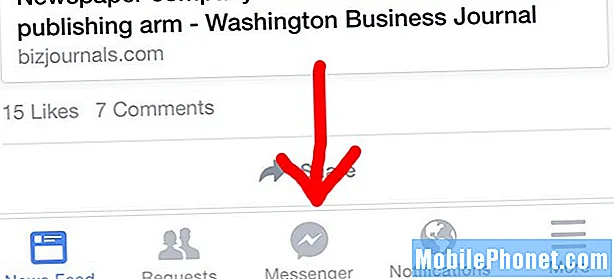
![Top 5 věcí, které musíte udělat, když dostanete svůj iPhone 4S [Nastavení a zabezpečení] Top 5 věcí, které musíte udělat, když dostanete svůj iPhone 4S [Nastavení a zabezpečení]](https://a.mobilephonet.com/mobile/Top-5-Things-to-do-When-You-Get-Your-iPhone-4S-Setup-and-Security.webp)